
同じ構造のモデル一覧
LZ750/LS LZ550/LS
GL2061/2W GL1841/2W
液晶フレーム、キーボード、カバーの形状を確認してください。形状が同じなら交換できる可能性が高いです。
記載しているモデル以外と交換できた場合、よろしければ構造が同じ型番の報告フォームよりお知らせください。次に閲覧いただく方の助けになります。
即日修理対応モデル
見積・来店予約フォームから入力ください。即日修理対応できます。
NEC LZ550/LS PC-LZ550LSの液晶パネル修理動画
*NEC LZ550/LS PC-LZ550LSとNEC LZ550/Mの交換動画です。完全には一致しませんが参考としてください。
NEC LZ550/LS PC-LZ550LSの画面交換の手順
液晶下部をぶつけてしまい、そこから上に向かってひび割れが広がっています。

【関連URL】
液晶パネル故障のサンプル画像事例集
モデル・症状別の故障事例を検索
裏パネルのネジ隠しを針などを使って剥がしていきます。

裏パネルのネジを取り外し

ノートパソコン向け(15インチ以下)ドライバー
481円(税込・Amazon自社発送)
サイズは「 +00×75 990 」を選択
ベッセルはメンテンス業界で誰もが使うプロユースの工具ブランド。
ダイソーなどの100均のドライバーだと、ネジが舐めてしまう可能性があるため危険です。一般の方であればほぼ一生使えます。100均の品質のドライバーしかお持ちでなければ、せっかくの機会なのでベッセルのドライバー購入をお勧めします。
バッテリーを取り出し
*必ず実施してください。取り付けたまま液晶パネル交換するとパソコンがショートします
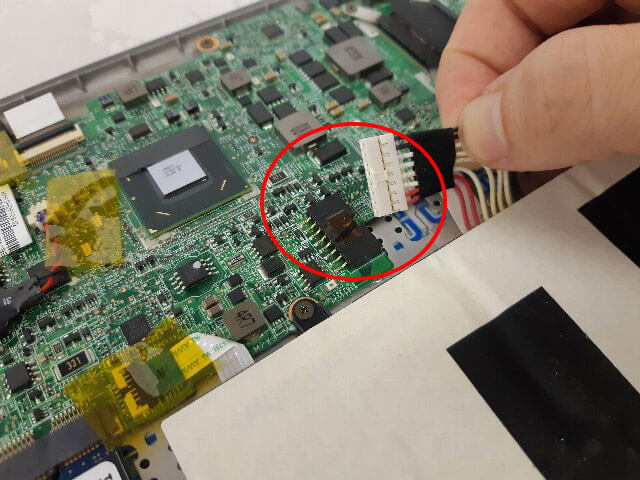
Wi-Fiケーブルを抜きます。

後にWi-Fiケーブルを上半身ユニットごと取り外すため、この部分のネジ・プラスチックパーツを外し

ヒートシンク固定ネジを外す。

FAN固定ネジを外す。

FANケーブルを抜きヒートシンクごと取り外す。

ヒートシンク下に隠れていたネジを外す。
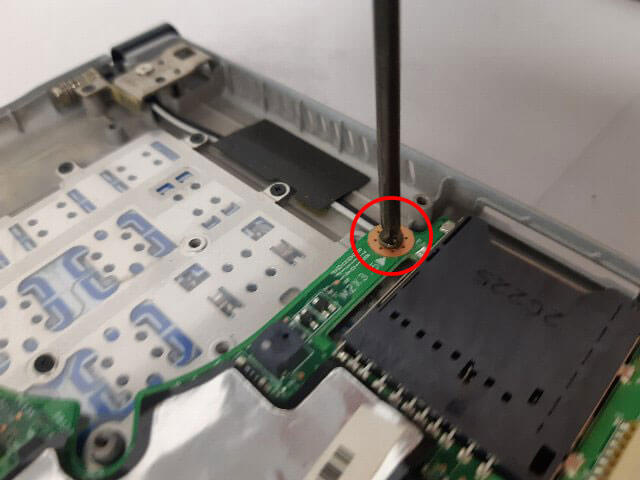
マザーボードを少し持ち上げてWi-Fiケーブルをボード下から外す。マザーボードは強く持ち上げずにケーブルが外せる程度にしてください。

液晶ケーブルを外す。

ヒンジ固定ネジを外す。
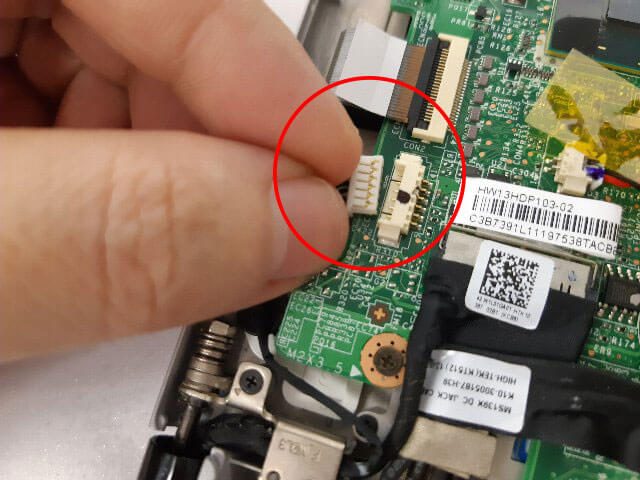
バッテリーを取り出し
*必ず実施してください。取り付けたまま液晶パネル交換するとパソコンがショートします
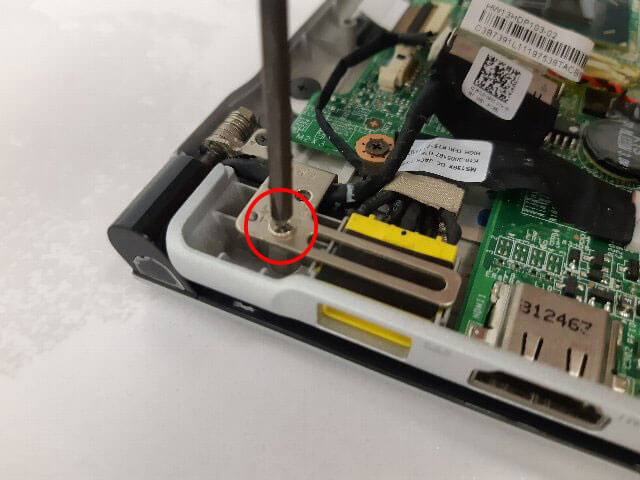
こちらのヒンジ固定ネジも外す。
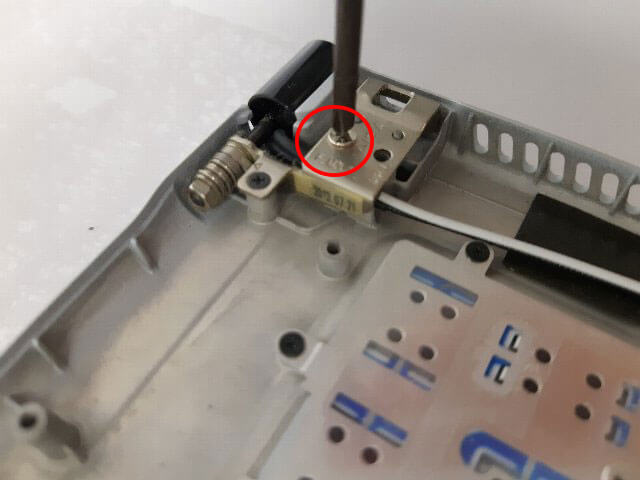
上半身ユニットを取り外すために少しパソコンを開く必要があります。先程のヒンジ部分を両手でしっかりと抑えながら慎重に開きましょう。

上半身ユニットが取り外せました。

交換する液晶を準備します。

交換用液晶パネル
- 13.3インチ。表面が非光沢品質。解像度はFHD (1920 x 1080) ユニット交換を推奨
【関連URL】
液晶パネル在庫検索
液晶パネルの購入方法
テストのためにある程度元に戻します。ヒートシンク・FANは必ず設置した状態にして下さい。

パソコンを開閉するので一度ヒンジも固定します。
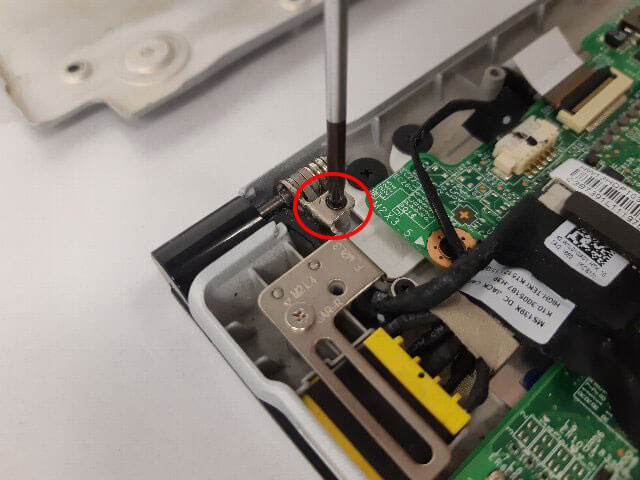
取り付け後、完全に組み立てる前に表示をテスト。この段階ではバッテリーは取り付けないでアダプターだけで電源供給をします。電源が入らない。画面が映らないときは部品調査と交換後トラブル質問集を確認してください。

今回はユニットごとの交換でWi-Fiケーブルも別の物になるためこのタイミングでWi-Fiが使えているのか確認しておきます。
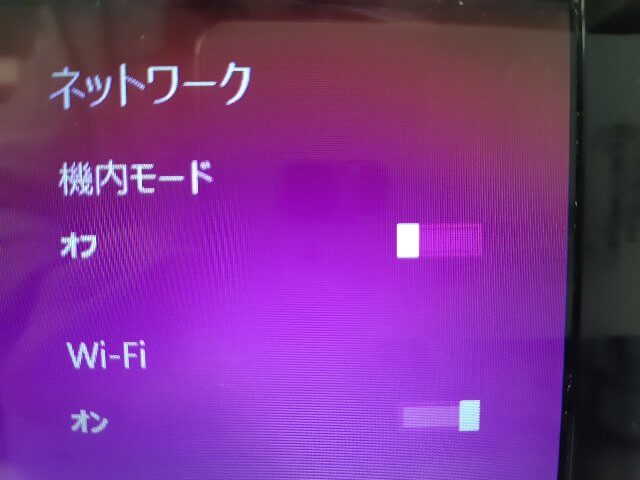
テストをして問題なければ元に戻していきます。CPUのグリスが固まってしまっているようであればこのタイミングで塗り直しておきましょう。

Wi-Fiケーブルをマザーボード下に通してネジを閉めますが、その際にネジ穴のしたにWi-Fiケーブルが来ていないかを確認してからネジを入れましょう。断線する恐れがあります。
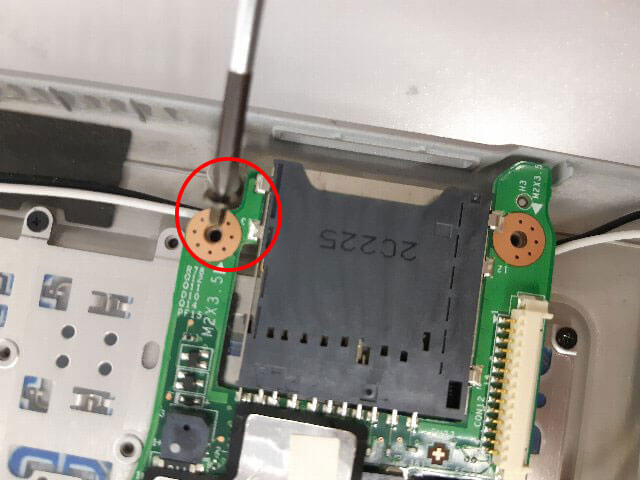
バッテリーを元に戻します。

最終確認をして正常に映れば完了です。

このモデルの液晶修理
フォームからお問い合わせください。在庫確認や即日修理も可能です。
*コメント欄にこのページのURLを記載いただくと分かりやすいです。請求書後払いも対応しています。

本日の修理状況
アクセスマップ
修理メニュー
東京八重洲店
〒103-0027 東京都中央区日本橋3丁目1-16 共同ビル(新八重洲口)6階
Googleマップ
050-3395-0264 水・日休業












